最近发现了一个比cmd好用而且颜值也很高的终端小工具,毕竟颜值高用起来才得劲!在Linux里面就经常要在终端做事情,Windows下偶尔也要在终端里面运行,很多时候cmd真的是很丑,还不好用,可能没用习惯吧!
没有对比就没有伤害
cmd
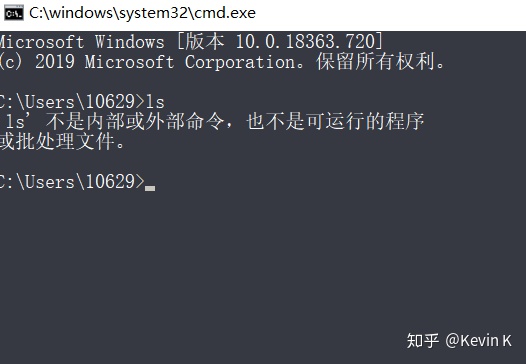
Cmder 支持linux命令
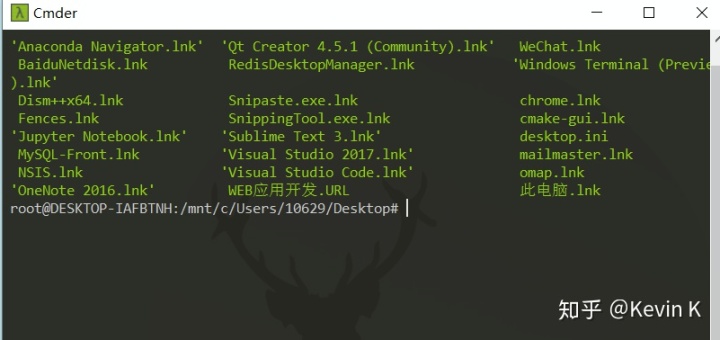
废话不说,Let's do it!
一,cmder下载
官网:http://cmder.net/
两个版本,有mini版和完整版,建议完整版,完整版功能更齐全,还可以使用git。
二,解压
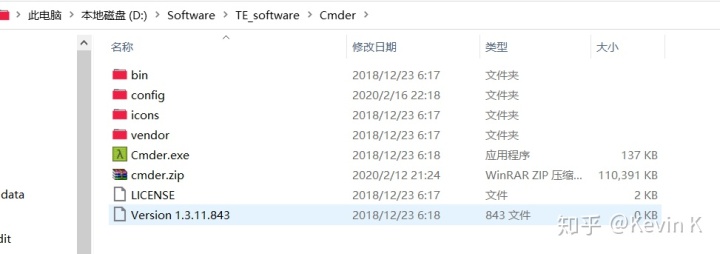
三,环境配置
在环境变量中添加cmder文件夹路径
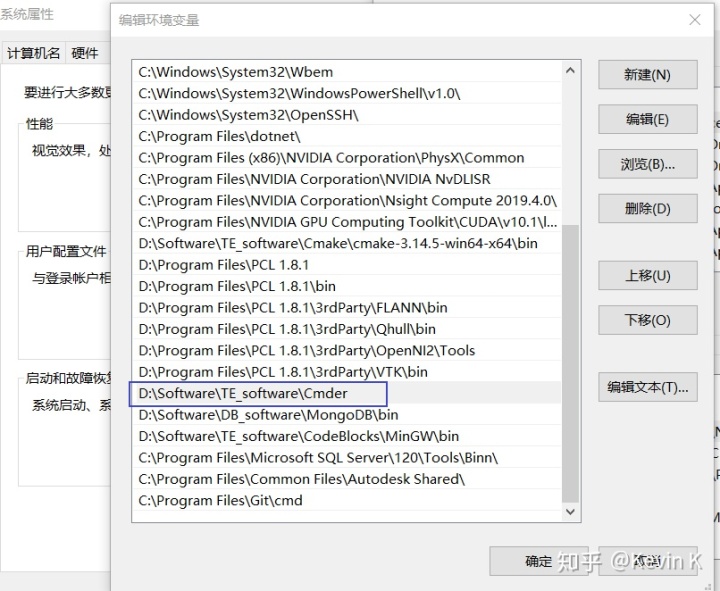
至此安装配置结束
四,运行
(1)搜索输入cmder就可以用啦
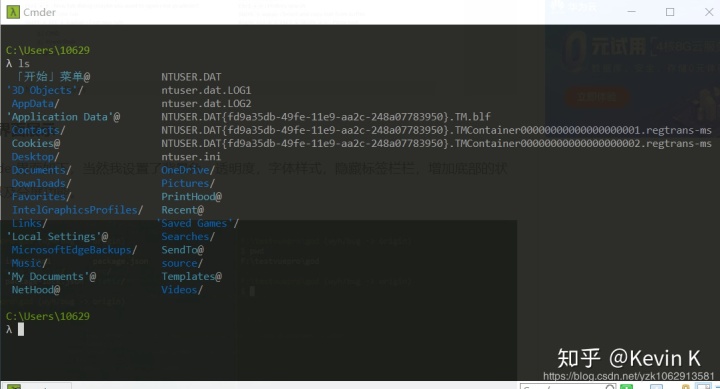
(2)设置鼠标右键快捷启动cmder
打开Windows PowerShell,输入Cmder.exe /REGISTER ALL
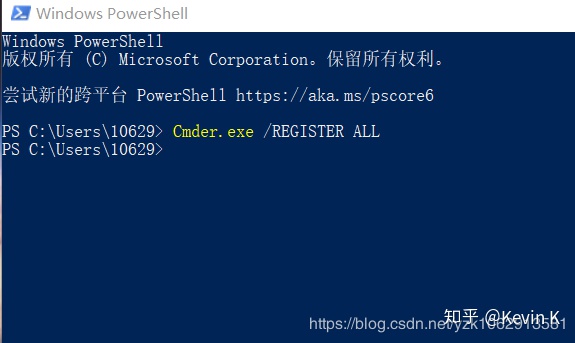
现在右键就可以使用cmder了
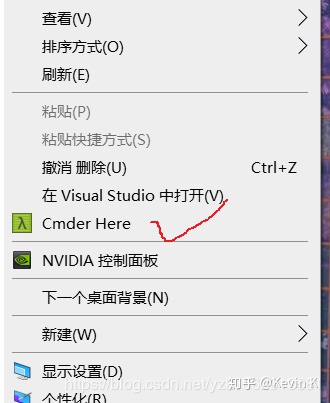
(3)进入cmder后,按windows+Alt+p可以进行一些基础设置,包括字体,背景啥的。

(4)cmder快捷键
Tab 自动路径补全
Ctrl+T 建立新页签
Ctrl+W 关闭页签
Ctrl+Tab 切换页签
Alt+F4 关闭所有页签
Alt+Shift+1 开启cmd.exe
Alt+Shift+2 开启powershell.exe
Alt+Shift+3 开启powershell.exe (系统管理员权限)
Ctrl+1 快速切换到第1个页签
Ctrl+n 快速切换到第n个页签( n值无上限)
Alt + enter 切换到全屏状态
Ctr+r 历史命令搜索
Tab 自动路径补全
Ctrl+T 建立新页签
Ctrl+W 关闭页签
Ctrl+Tab 切换页签
Alt+F4 关闭所有页签
Alt+Shift+1 开启cmd.exe
Alt+Shift+2 开启powershell.exe
Alt+Shift+3 开启powershell.exe (系统管理员权限)
Ctrl+1 快速切换到第1个页签
Ctrl+n 快速切换到第n个页签( n值无上限)
Alt + enter 切换到全屏状态
Ctr+r 历史命令搜索
Win+Alt+P 开启工具选项视窗
真香!
原文请关注公众号:数据智能笔记
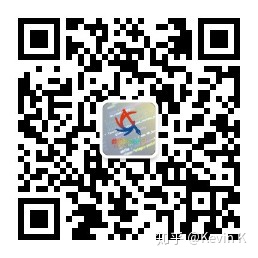




















 4977
4977

 被折叠的 条评论
为什么被折叠?
被折叠的 条评论
为什么被折叠?








